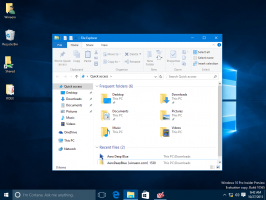Aero Glass والشفافية لنظام التشغيل Windows 10
قدم Windows Vista مدير نافذة سطح المكتب وموضوع Aero لحدود النوافذ وأشرطة العناوين وقائمة ابدأ. هذا الموضوع جميل جدا. يأتي Windows 7 و Windows Vista بتأثير ضبابي للشفافية المستخدمة في نسق Aero. تمت إزالة تأثير الزجاج هذا في Windows 8. نظرًا لتعليقات المستخدمين ، فقد تمت استعادته في نظام التشغيل Windows 10 ولكن لا تزال أشرطة العناوين وحدود النوافذ تستخدم الألوان المسطحة فقط. سنرى اليوم كيفية الحصول على Aero Glass والشفافية لهؤلاء في Windows 10.
الإعلانات
BigMuscle ، المطور الذي أعاد إحياء تأثير Aero Glass لنظام التشغيل Windows 8 باستخدام DirectX ، فعل الشيء نفسه لنظام التشغيل Windows 10.
للحصول على Aero Glass في نظام التشغيل Windows 10 ، عليك اتباع الإرشادات أدناه.
- قم بزيارة صفحة التنزيل الرسمية لـ Aero Glass. تقع هنا.
- قم بتنزيل الملف ضمن قسم "Aero Glass for Win8.1 +". إنه مناسب لنظام التشغيل Windows 8.1 والإصدارات الأحدث ، أي أنه متوافق مع نظام التشغيل Windows 10. أوصيك بتنزيل الملف المسمى "Installer (32 بت + 64 بت Windows)". سيتم تثبيت Aero Glass تلقائيًا.
نصيحة: فيما يلي كيفية تحديد ما إذا كنت تقوم بتشغيل Windows 32 بت أو 64 بت. - قم بتشغيل المثبت. اتبع خطواتها حتى ترى الصفحة التالية:
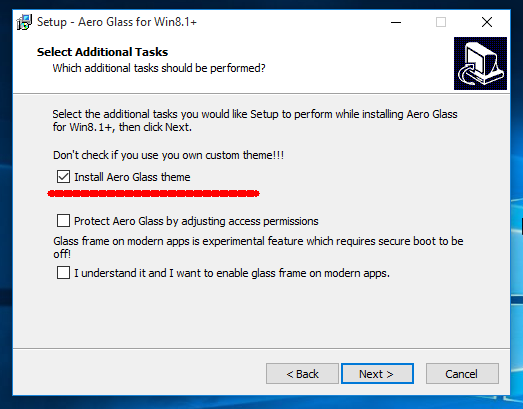 قم بتدوين مربع الاختيار في الأعلى. يطلق عليه "تثبيت سمة Aero Glass". إذا تركت هذا الخيار ممكّنًا ، فسيستبدل إطار النافذة وشريط العنوان بموارد السمات التي تشبه Windows 8 ولكن لها مظهر Aero المميز بالكامل. هذا سيجعل مظهرك أكثر جمالا. يحتوي هذا المظهر المقدم مع مشروع Aero Glass على زوايا نافذة مربعة. إذا كنت لا ترغب في استخدام السمة المرفقة مع Aero Glass ولكنك ترغب بدلاً من ذلك في تثبيت سمة طرف ثالث مثل موضوع Windows 7 لنظام التشغيل Windows 10 الذي يحتوي على زوايا مستديرة ، قم بتعطيل هذا الخيار.
قم بتدوين مربع الاختيار في الأعلى. يطلق عليه "تثبيت سمة Aero Glass". إذا تركت هذا الخيار ممكّنًا ، فسيستبدل إطار النافذة وشريط العنوان بموارد السمات التي تشبه Windows 8 ولكن لها مظهر Aero المميز بالكامل. هذا سيجعل مظهرك أكثر جمالا. يحتوي هذا المظهر المقدم مع مشروع Aero Glass على زوايا نافذة مربعة. إذا كنت لا ترغب في استخدام السمة المرفقة مع Aero Glass ولكنك ترغب بدلاً من ذلك في تثبيت سمة طرف ثالث مثل موضوع Windows 7 لنظام التشغيل Windows 10 الذي يحتوي على زوايا مستديرة ، قم بتعطيل هذا الخيار. - بعد أن يقوم برنامج الإعداد بتثبيت التطبيق ، سيتم تشغيل Aero Glass والشفافية تلقائيًا. لا اعادة التشغيل مطلوب. ستكون النتيجة كما يلي:

التطبيق ليس مجانيًا لأنه قدر كبير من العمل لإحياء هذا التأثير الزجاجي. بينما يمكنك الاستمرار في استخدامه دون دفع ، سيكون له القيود التالية:
- يعرض علامة مائية على سطح المكتب.
- يظهر طلب تبرع من وقت لآخر:

يقبل المؤلف التبرعات باليورو منك. بمجرد الدفع ، ستتلقى بريدًا إلكترونيًا. قم بزيارة صفحة الدعم من المشروع للحصول على مزيد من التفاصيل أو اتصل بالمؤلف مباشرة للتأكد من حصولك على مفتاح الترخيص بعد تبرعك.
يعيد تطبيق Aero Glass مظهر Aero Glass الأصلي بشفافية لأشرطة العنوان. إذا كنت قد أحببت هذا بخصوص Windows 7 ، فإن هذا التطبيق هو طريقك الوحيد للحصول عليه في Windows 10.
ملاحظة مهمة: استخدم هذا فقط مع Windows 10 RTM build 10240. إذا لم تكن متأكدًا من الهيكل الذي تقوم بتشغيله ، فراجع كيفية العثور على رقم إصدار Windows 10 الذي تقوم بتشغيله. إذا كنت تقوم بتشغيل بعض إصدارات ما بعد RTM Insider ، فلن يحالفك الحظ.